iPhone에서 스크린샷 또는 스크린 녹화를 찍는 방법
iOS 17 & 18: |
1. Face ID가 있는 iPhone으로 스크린샷을 찍는 방법 |
|
|
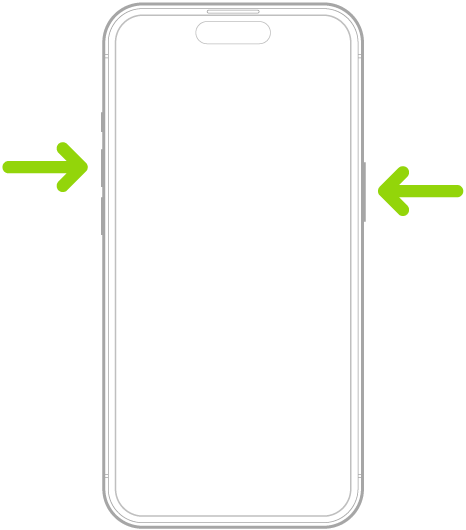 |
|
2. Touch ID가 있는 iPhone으로 스크린샷을 찍는 방법 |
|
|
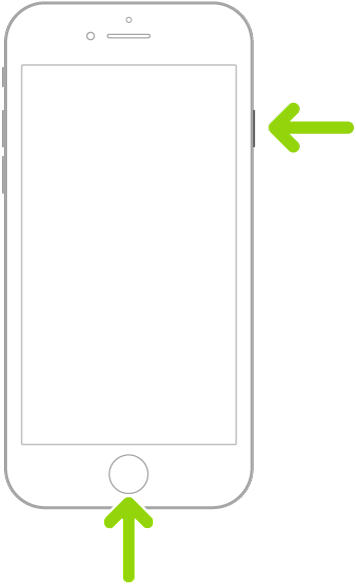 |
|
3. 전체 페이지 스크린샷을 찍는 방법 |
|
|
|
|
|
|
|
|
iOS 14~16: |
1. 스크린샷을 찍는 방법 |
|
|
|
|
|
|
2. 전체 페이지 스크린샷을 PDF로 저장하는 방법 |
|
|
|
|
|
|
|
|
3. 스크린 녹화를 만드는 방법 |
|
|
|
|
|
iOS 13: |
1. 스크린샷을 찍는 방법 |
|
|
|
|
|
|
2. 스크린 녹화를 만드는 방법 |
|
|
|
|
|